Giải thích gói dịch vụ này
Starter
Basic
Pro
Enterprise
Để biết thêm thông tin hoặc nâng cấp Gói dịch vụ Lark, vui lòng liên hệ Hỗ trợ hoặc Quản lý thành công khách hàng của bạn. Gói dịch vụ cơ bản của Lark chỉ được hỗ trợ tại một số quốc gia và khu vực cụ thể.
I. Giới thiệu
Người có thể thực hiện các bước này: Quản trị viên cấp cao và quản trị viên có quyền bảo vệ thông tin.
Là quản trị viên, bạn có thể bảo vệ thông tin của tổ chức của mình bằng cách bật dấu chìm. Dấu chìm sẽ xuất hiện trong ứng dụng Lark, Lark Drive (Ổ đĩa), Lark People và Bảng điều khiển dành cho quản trị viên. Dấu chìm sẽ hiển thị tên của các thành viên và bốn chữ số cuối trong số điện thoại, tiền tố email của họ.
II. Các bước thao tác
- Đăng nhập vào Bảng điều khiển dành cho quản trị viên và nhấp vào Bảo mật > Bảo vệ thông tin > Dấu chìm.
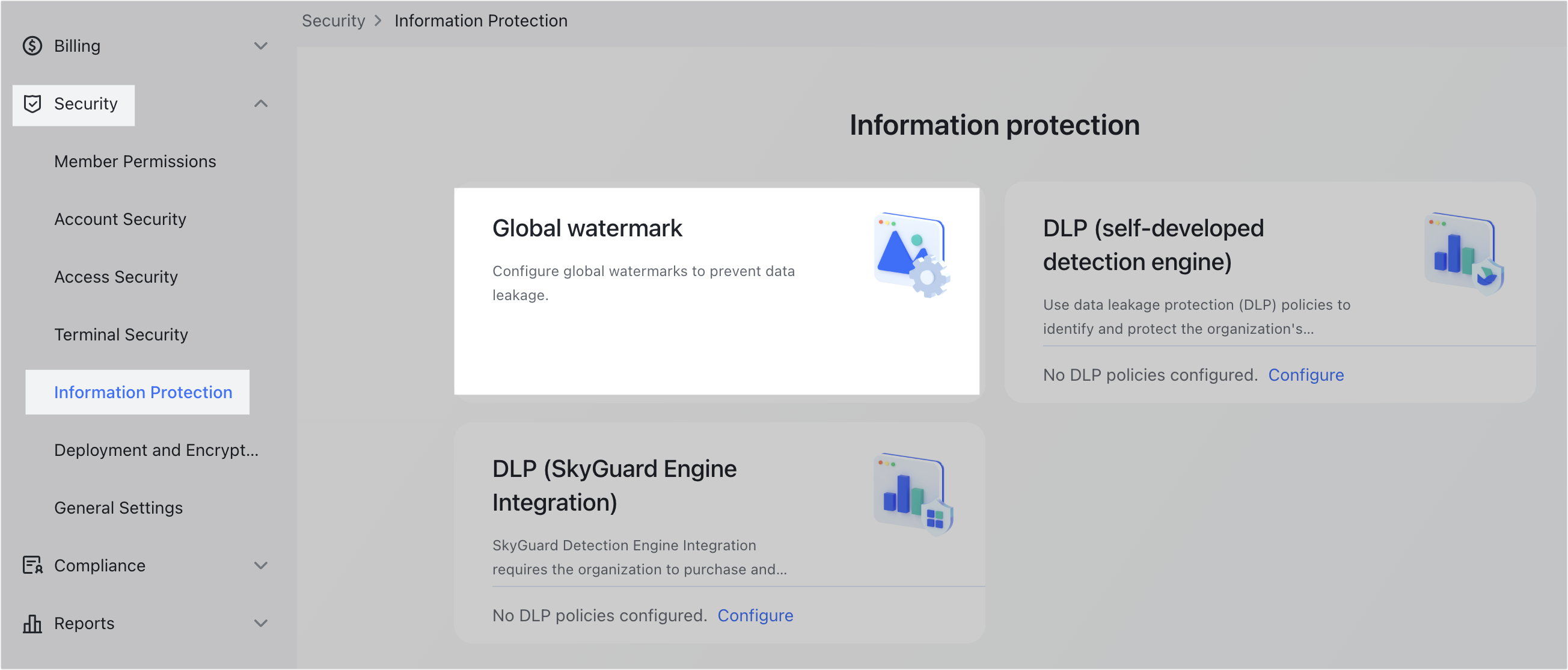
250px|700px|reset
- Nhấp vào Chỉnh sửa và kích hoạt dấu chìm.
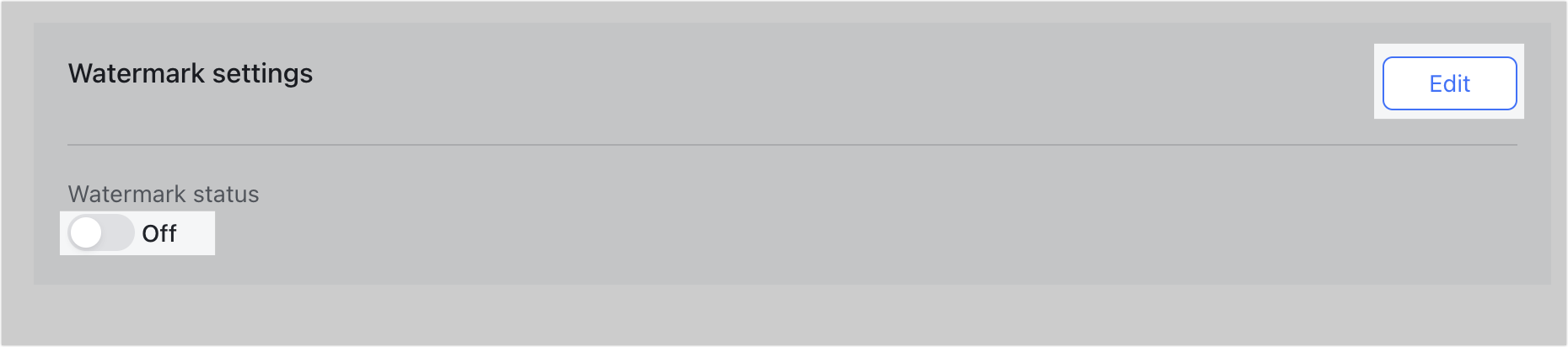
250px|700px|reset
- Nhấp vào Lưu.
Lưu ý: Cài đặt dấu chìm của các thành viên tuân theo mặc định là cài đặt toàn cầu.
III. Câu hỏi thường gặp
Sau khi kích hoạt dấu chìm, hình ảnh được sao chép hoặc tải xuống từ ứng dụng Lark có bao gồm dấu chìm không?
Không. Lark sử dụng nền/cận cảnh dấu chìm để bảo vệ an toàn thông tin, nhưng dấu chìm không được thêm vào hình ảnh.
Tôi đã tắt dấu chìm trong Bảng điều khiển dành cho quản trị viên, tại sao các thành viên vẫn thấy nó ở chỗ khác?
Các tình huống sau đây có thể vẫn hiển thị dấu chìm bất kể những cài đặt trong Bảng điều khiển dành cho quản trị viên:
- Hiển thị Phòng họp: Quản trị viên có thể bật dấu chìm cho các hiển thị Phòng họp riêng biệt trong cài đặt của Phòng họp trong Bảng điều khiển dành cho quản trị viên.
- Hợp đồng Lark: Quản trị viên có thể bật dấu chìm riêng biệt trong Bảng điều khiển Hợp đồng dành cho quản trị viên.
- Bảng điều khiển OKR và Attendance dành cho quản trị viên: dấu chìm không thể bị vô hiệu hóa.
